Modificare il tuo Nintendo 3DS ti consente di acquisire schermate e giocare a giochi homebrew, ma richiede molto tempo, pazienza e potenziali rischi. Se sei nuovo agli hack 3DS, imparare a installare il firmware personalizzato di Luma 3DS è un buon punto di partenza.
Le istruzioni in questo articolo si applicano a tutti i modelli Nintendo 3DS e 2DS, incluso il New 3DS XL.
Cos’è il firmware personalizzato 3DS?
Il firmware personalizzato (CFW) sostituisce il sistema operativo Nintendo 3DS predefinito con una versione modificata. Modificare il tuo dispositivo con CFW ha molti vantaggi. Ad esempio, puoi:
- Acquire screenshot in qualsiasi momento.
- Installare app e giochi homebrew.
- Giocare a giochi 3DS con blocco regionale su qualsiasi modello.
- Usare i cheat engine come GateShark per i giochi 3DS.
Rischi dei Mod per Nintendo 3DS
Apportare modifiche al tuo Nintendo 3DS annulla la garanzia, il che può essere un problema poiché c’è sempre un piccolo rischio di murare il tuo dispositivo. In passato, Nintendo ha vietato agli utenti con CFW di utilizzare servizi online come l’eShop, quindi è meglio disabilitare Internet sul dispositivo dopo averlo modificato.
Di cosa hai bisogno per installare CFW sul 3DS?
Come minimo, hai bisogno di una scheda SD e di un computer con Windows. Se il tuo PC non dispone di uno slot SD, è necessario anche un lettore di schede SD. Tutti i sistemi 3DS sono dotati di una scheda SD, ma se devi acquistarne una, assicurati che sia compatibile con il tuo modello 3DS.
Come modificare il Nintendo 3DS utilizzando il firmware personalizzato Luma 3DS
Esistono diversi modi per hackerare il tuo 3DS e diversi tipi di CFW che puoi utilizzare. Se un metodo non funziona, provane un altro. La 3DS Hacks Guide mantiene informazioni aggiornate sul modding dell’ultima versione del firmware del Nintendo 3DS, quindi può essere una risorsa utile se incontri degli ostacoli.
In questa guida, hackeriamo il 3DS utilizzando il Luma 3DS CFW, che è compatibile con tutti i modelli Nintendo 3DS con firmware aggiornato.
Questo metodo è stato testato su un Nintendo 3DS con la versione 11.9 del firmware Nintendo 3DS. La scheda SD per il tuo 3DS deve avere almeno 1.3 GB di spazio libero affinché questo processo funzioni.
- Spegni il 3DS e rimuovi la scheda SD e le eventuali cartucce di gioco, quindi inserisci la scheda SD nel computer.
-
Apri la cartella Nintendo 3DS sulla scheda SD.
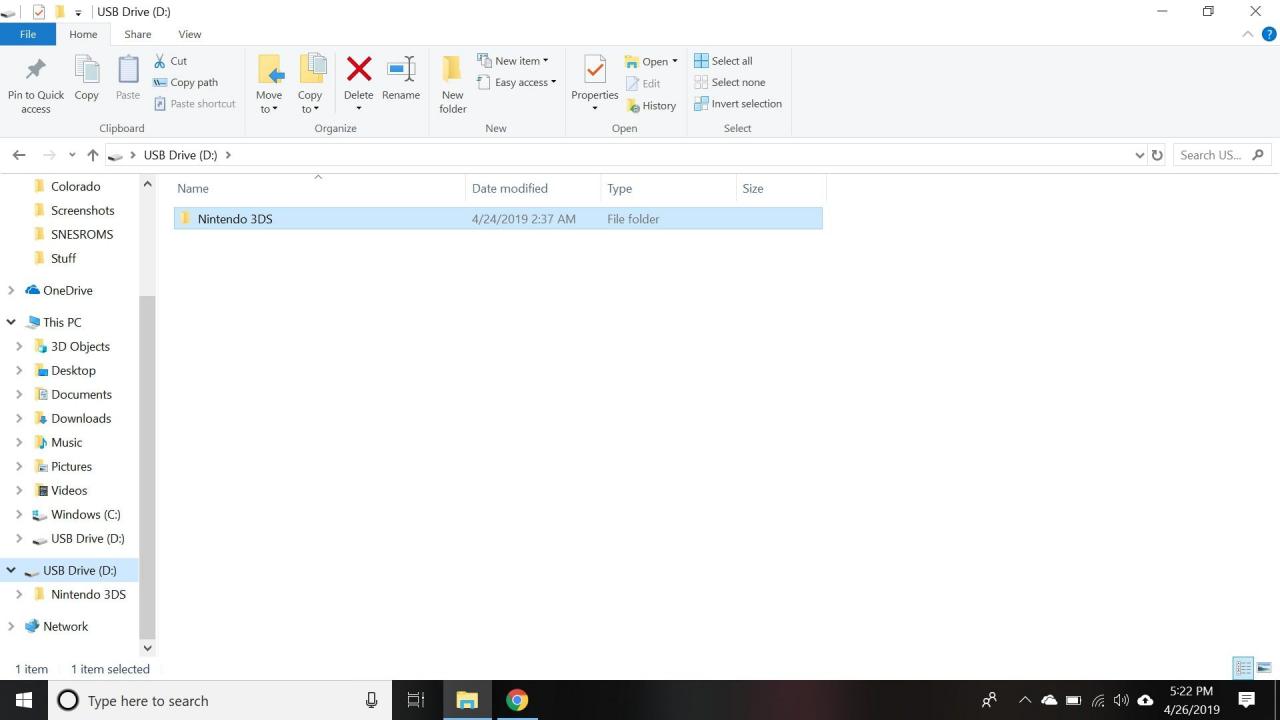
-
Fai clic con il pulsante destro del mouse sulla cartella all’interno e seleziona Rinomina, quindi copia il nome della cartella e incollalo in un documento per riferimento futuro. Questa stringa di 32 caratteri è il numero ID univoco del dispositivo.
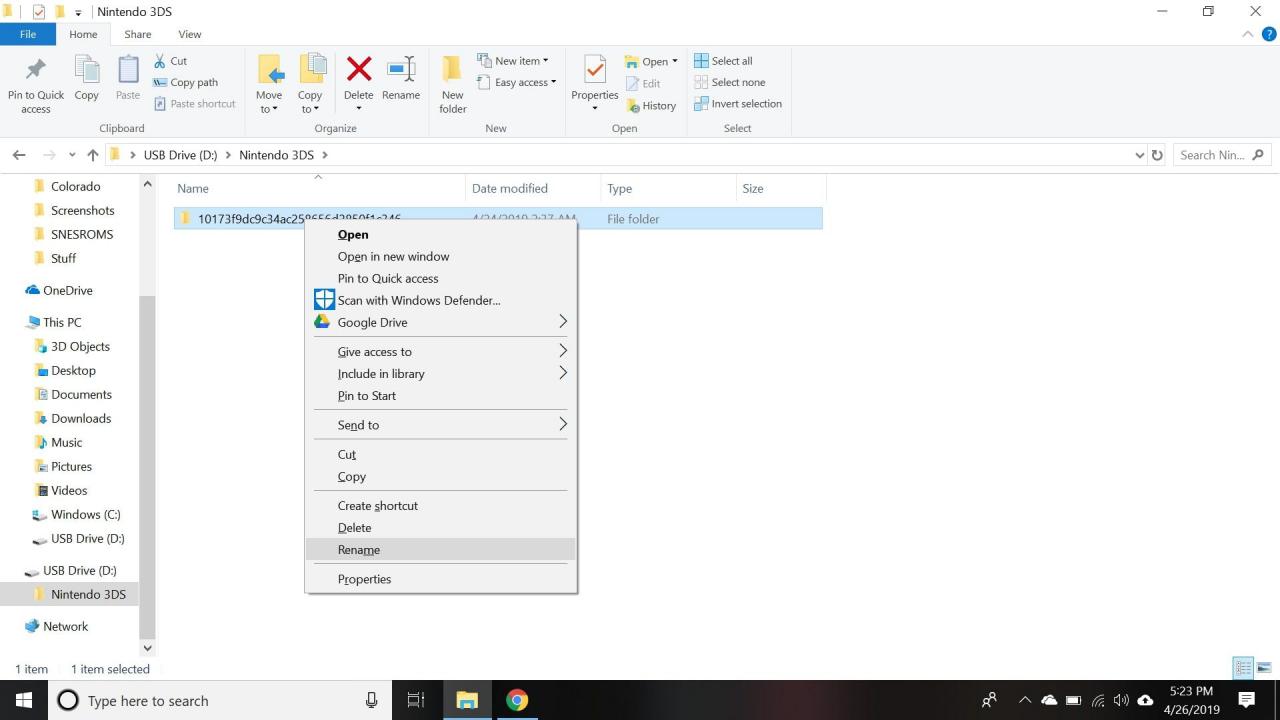
-
Accendi il tuo 3DS e tocca il pulsante Lista Amici icona (la faccia arancione) nella parte superiore della schermata inferiore nel menu Home.
Se il tuo elenco di amici non viene caricato, devi prima creare un profilo Mii per il tuo sistema e configurare una connessione Internet.
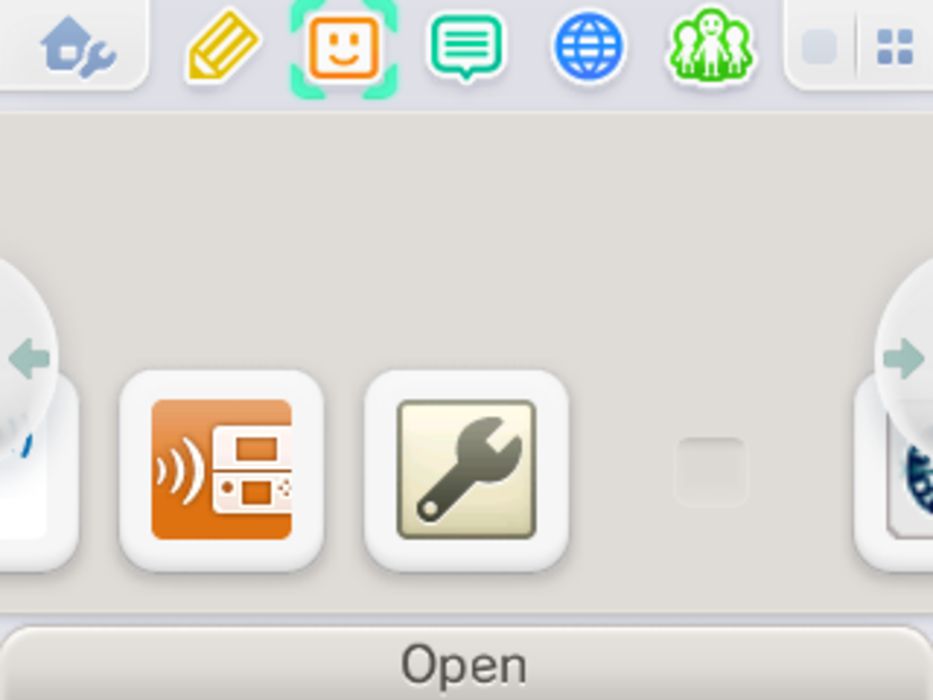
- Tocca il tuo profilo Mii e prendi nota del codice amico sullo schermo superiore. Digita il codice in un documento sul tuo computer per riferimento futuro.
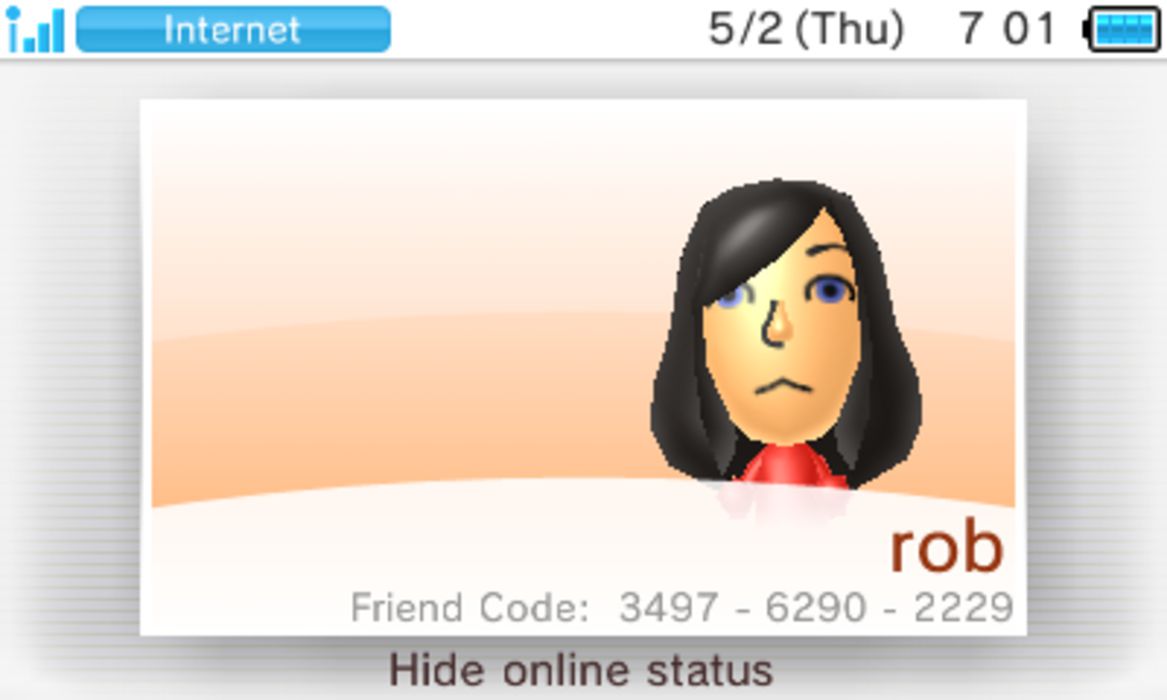
- Apri il sito web Bruteforce Movable in un browser sul tuo computer.
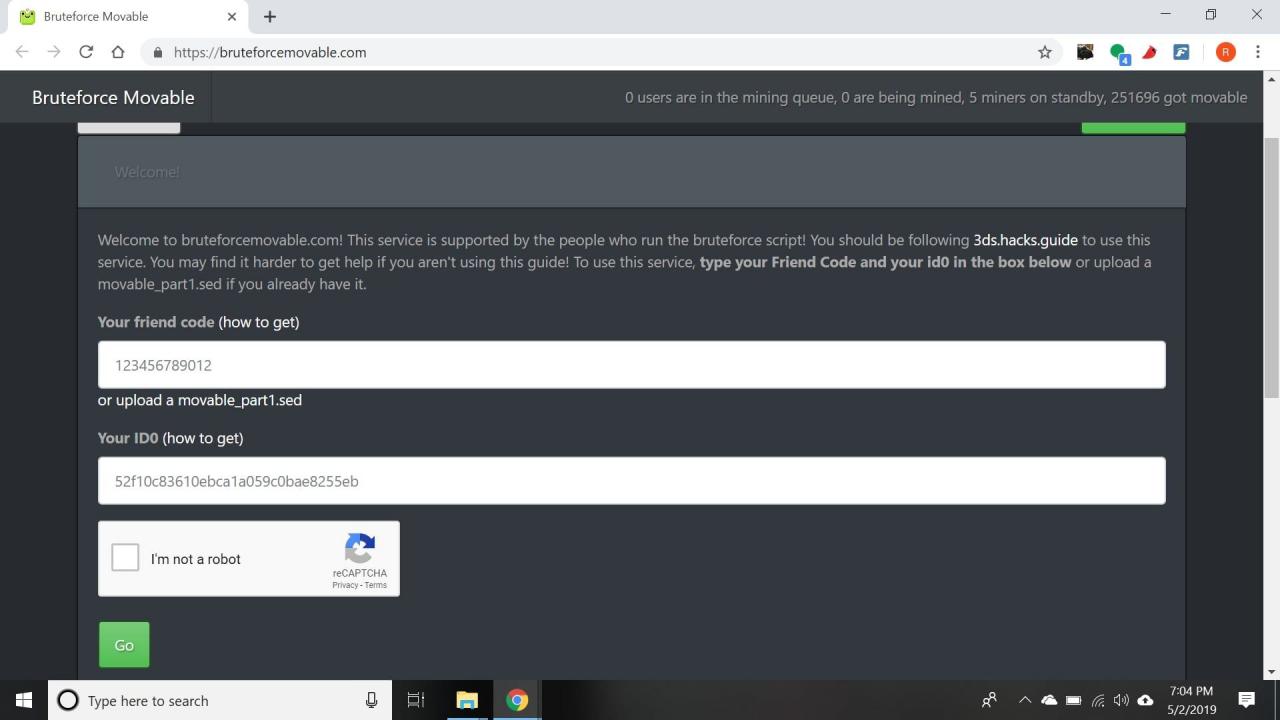
- Inserisci il tuo codice amico (senza trattini) e il tuo numero ID 3DS univoco.
-
Completa il captcha, quindi seleziona Vai.
- Sul tuo 3DS, aggiungi il codice amico visualizzato nel tuo browser web, quindi attendi che il sito web si aggiorni. Se non si aggiorna entro pochi minuti, aggiorna la pagina.
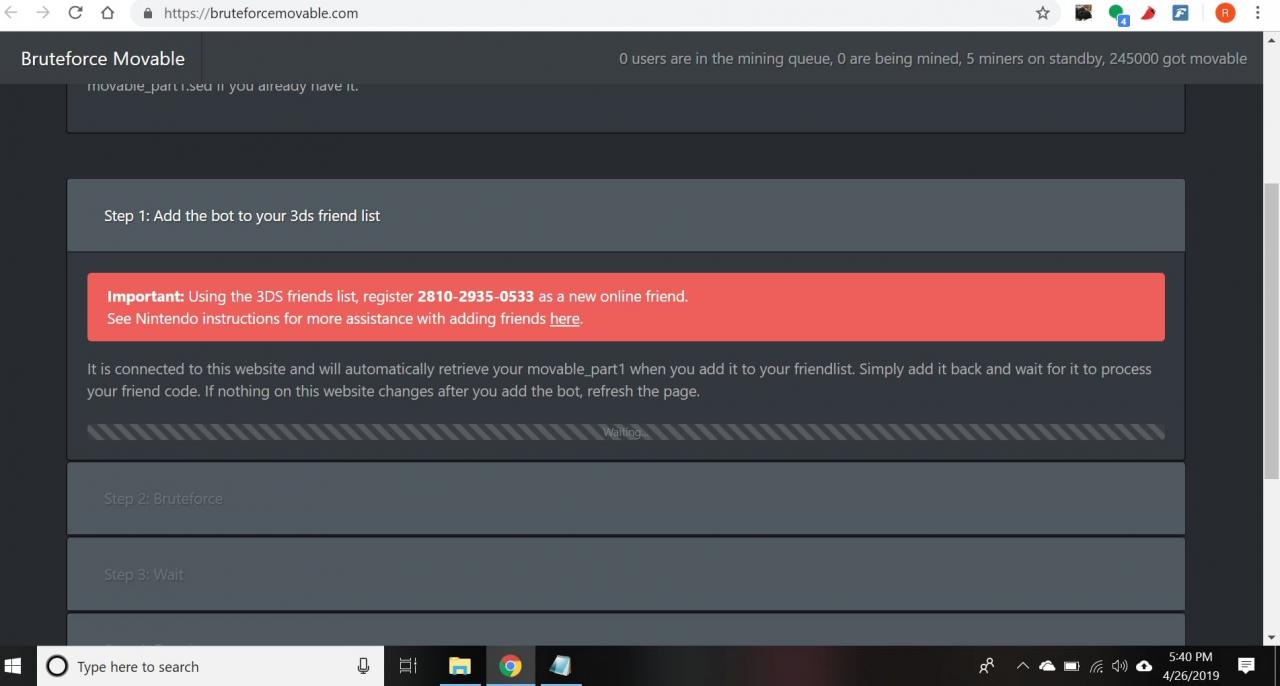
-
Seleziona Continua sul sito Web di Bruteforce Moveable, quindi attendi che generi un file.
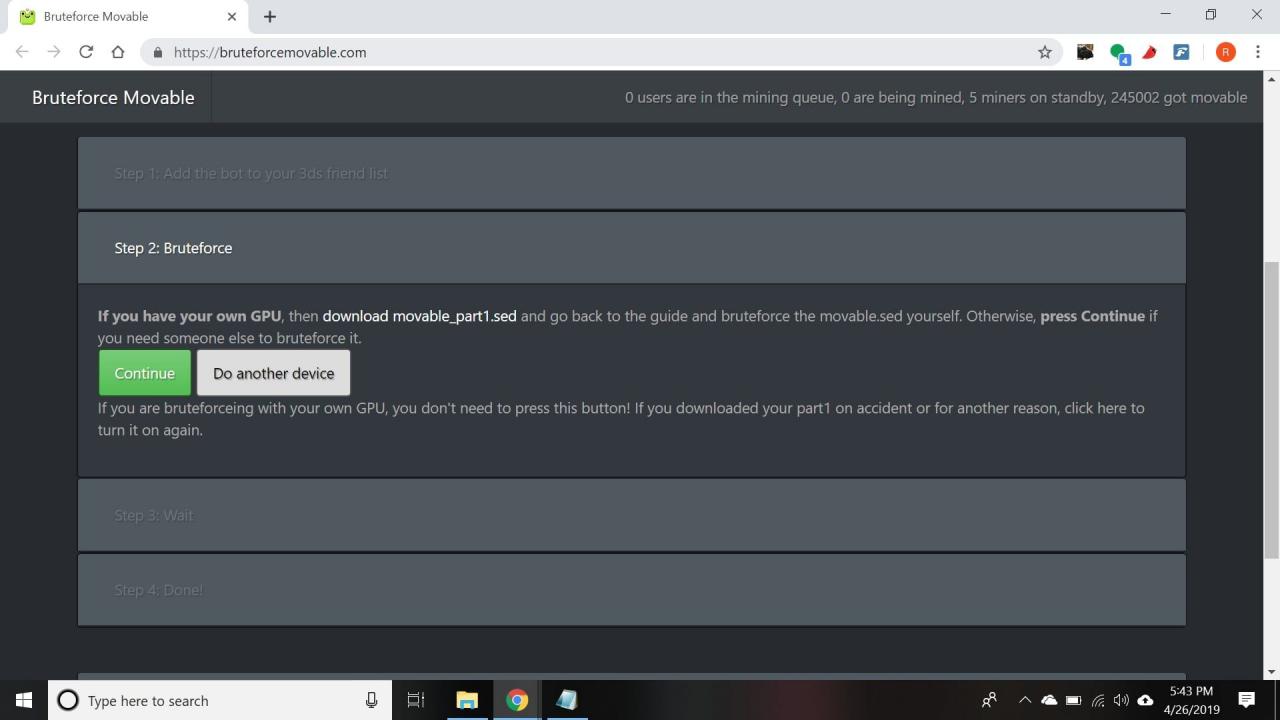
-
Scarica il file mobile.sed sul tuo computer.
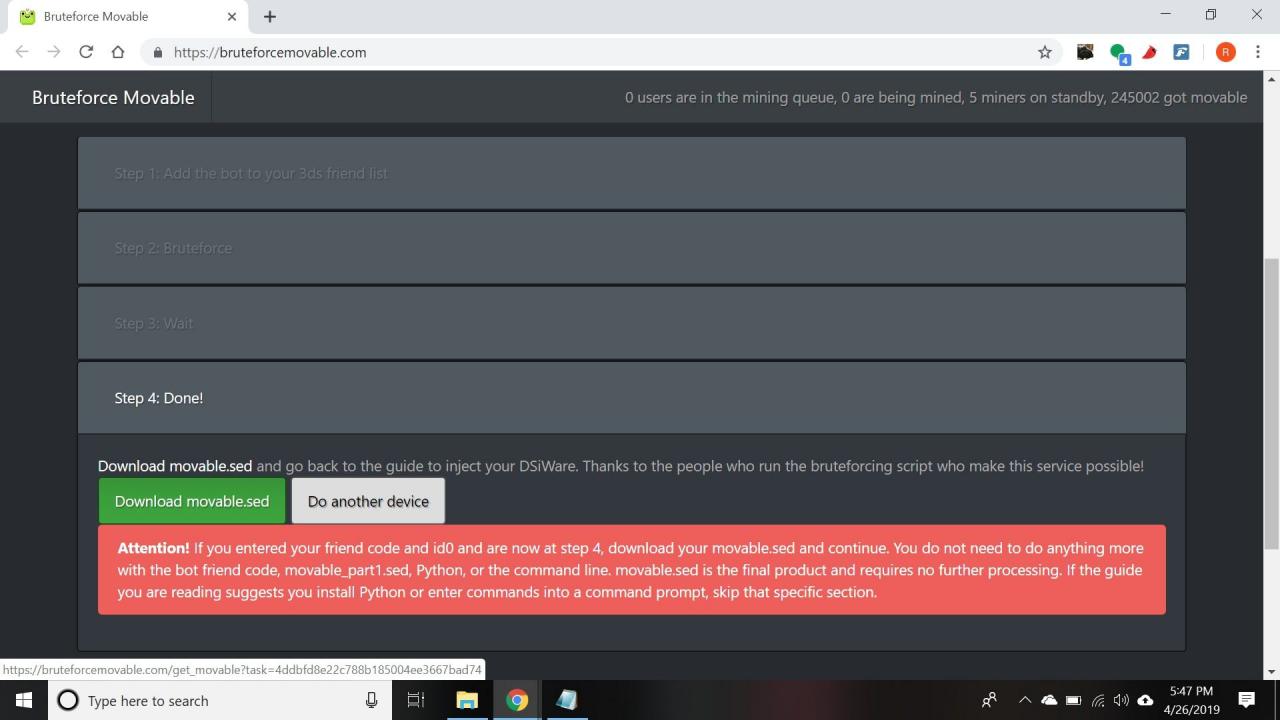
-
Apri lo strumento unSAFE_MODE-bb3 in un browser web e seleziona Scegli il file, Quindi seleziona il file mobile.sed appena scaricato.
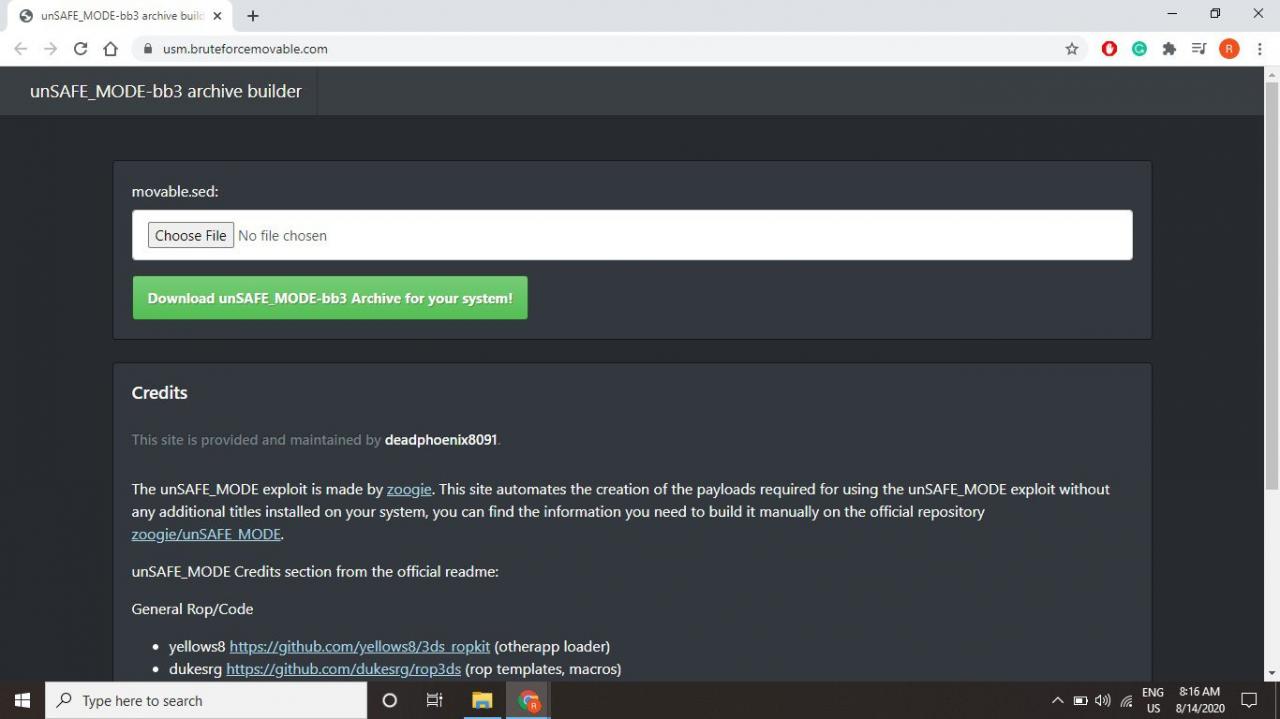
-
Seleziona Scarica l’archivio unSAFE_MODE-bb3 per scaricare un file denominato unSAFE_MODE-bb3.zip.
-
Apri unSAFE_MODE-bb3.zip e sposta il file usm.bin all’interno della directory principale della scheda SD.
-
Scarica Luma3DS (file .7z) sul tuo computer, quindi apri Luma3DS.7z e sposta i file boot.firm ed boot.3dsx all’interno della directory principale della scheda SD.
Per estrarre il file .7z, avrai bisogno di un estrattore di file come 7-Zip.
-
Sulla scheda SD, vai a Nintendo 3DS > Codice ID > Codice ID > Nintendo DSiWare. Se non vedi una cartella Nintendo DSiWare, devi crearne una.
Se si dispone di file di backup DSiWare esistenti (file .bin). spostali sul tuo PC per tenerli al sicuro.
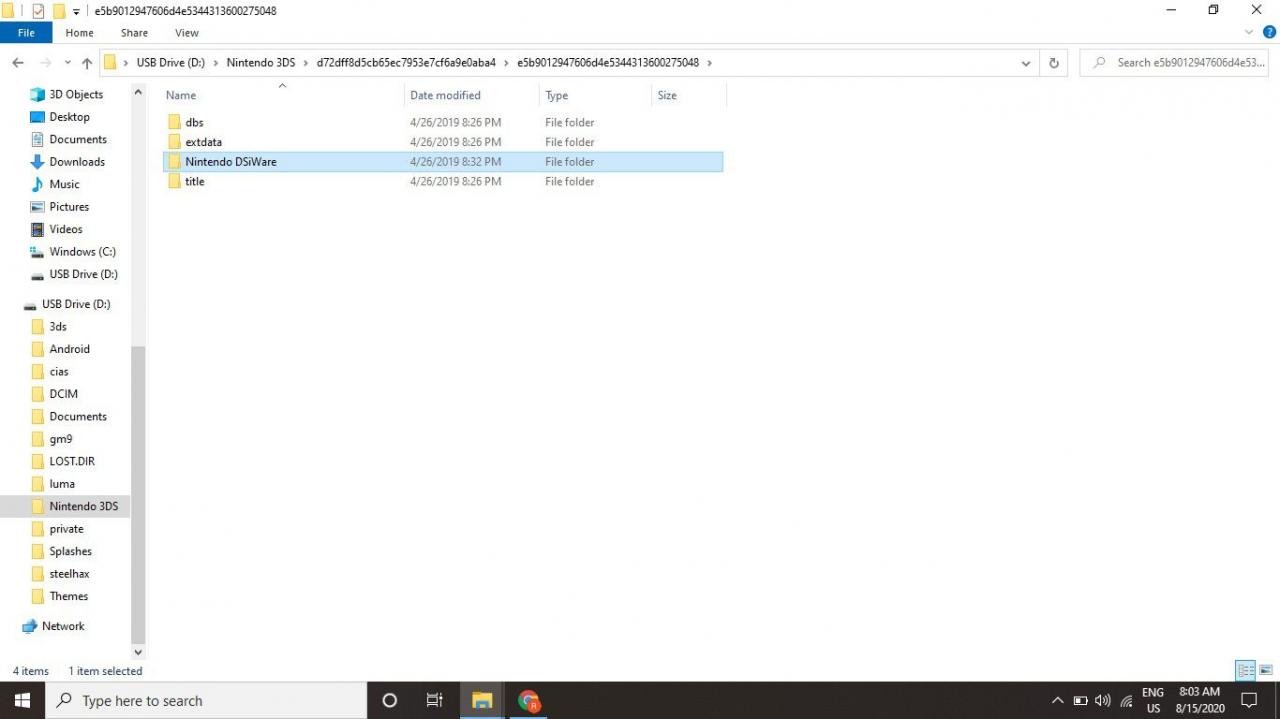
-
Sposta il file F00D43D5.bin da unSAFE_MODE-bb3.zip all’interno della cartella Nintendo DSiWare sul tuo DS.
-
Reinserisci la scheda SD nel tuo 3DS e accendilo, quindi apri le Impostazioni e vai a Gestione dei dati > DSiWare.
- Seleziona la tua scheda SD. Lo schermo inferiore dovrebbe lampeggiare in rosso e il 3DS dovrebbe riavviarsi. Se non vedi lo schermo lampeggiare in rosso, l’exploit non ha avuto successo. Verifica di aver inserito tutti i file scaricati nelle cartelle corrette.
-
Dopo il riavvio, spegni il 3DS. Con il dispositivo ancora spento, tieni premuto L+R+Up+A sul sistema, quindi premi il pulsante energia pulsante. Rilascia i pulsanti dopo alcuni secondi e il dispositivo dovrebbe avviarsi in modalità provvisoria.
Seleziona OK ed Accetto se viene chiesto di aggiornare il sistema. L’aggiornamento fallirà, ma questo fa parte dell’exploit.
-
Seleziona Sì quando viene richiesto Desideri configurare le impostazioni Internet?
-
Dal menu che si apre, vai a Connessione 1 > Modifica impostazioni > Avanti > Impostazioni Proxy > Configurazione dettagliata.
-
Aspetta di vedere B9S installa SUCCESS sullo schermo superiore, quindi premi un pulsante qualsiasi per avviare Luma3DS.
-
Dal menu Configurazione Luma, vai a Mostra NAND o stringa utente in Impostazioni di sistema e premi A per selezionarlo.
-
Clicca Inizia per salvare e riavviare di nuovo.
-
Dopo alcuni minuti, il dispositivo si avvierà nella schermata iniziale del 3DS. Torna alle Impostazioni e vai a Gestione dei dati > DSiWare > SD Card. Lo schermo inferiore lampeggerà in verde e il 3DS si riavvierà di nuovo.
Se salti questo passaggio, potresti non essere in grado di connetterti al Wi-Fi sul tuo dispositivo.
-
Spegni il sistema e reinserisci la scheda SD nel PC, quindi accedi alla cartella Nintendo DSiWare ed elimina F00D43D5.bin.
- Sul tuo computer, scarica quanto segue:
- Anemone3DS (file .cia)
- Checkpoint (file .cia)
- Homebrew Launcher Wrapper
- GodMode9
- DSP1
- FBI (entrambi i file .cia e .3dsx)
- ctr-no-timeoffset
- Luma3DS Updater (file .cia)
- DO_NOT_LAUNCH.firm (scarica dalla Guida agli hack 3DS)
-
Crea una cartella chiamata 3ds a livello di root della tua scheda SD e copia questi file al suo interno:
- FBI.3dsx
- ctr-no-timeoffset.3dsx
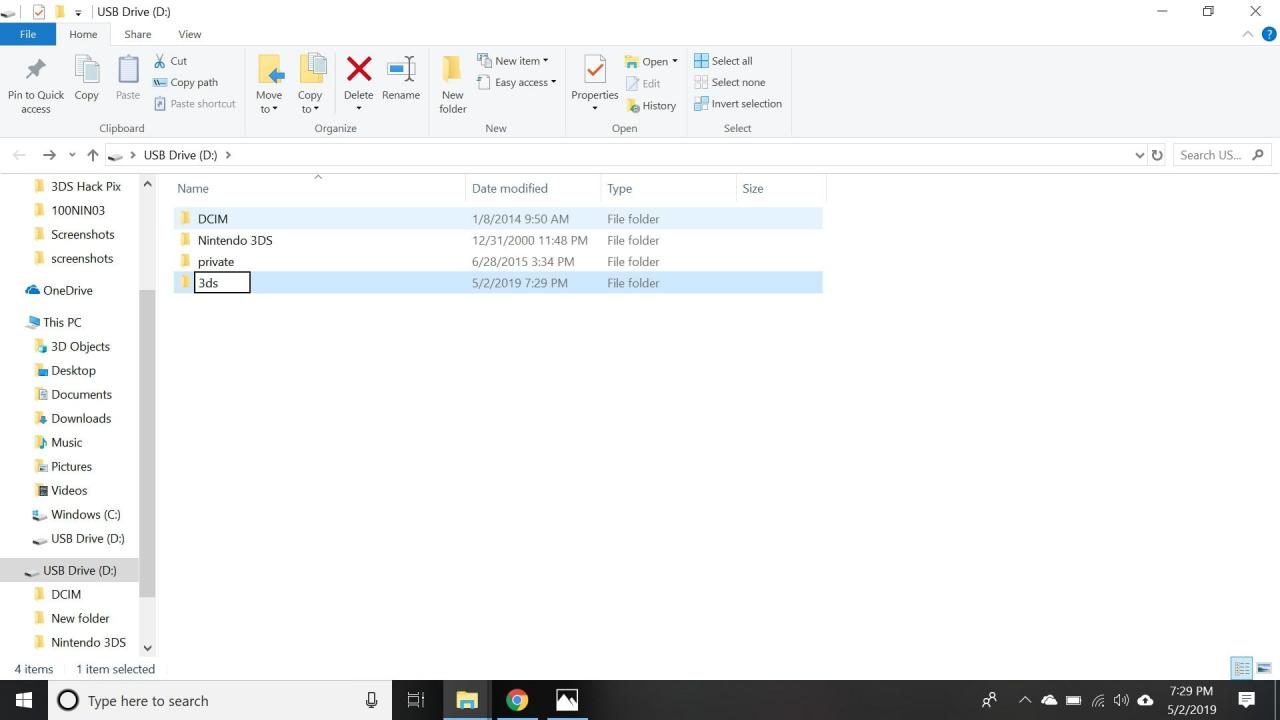
-
Crea una nuova cartella denominata cias nel livello root della tua scheda SD e copia questi file al suo interno:
- Homebrew_Launcher.cia
- lumaupdater.cia
- DSP1.cia
- Anemone3DS.cia
- Checkpoint.cia
- FBI.cia
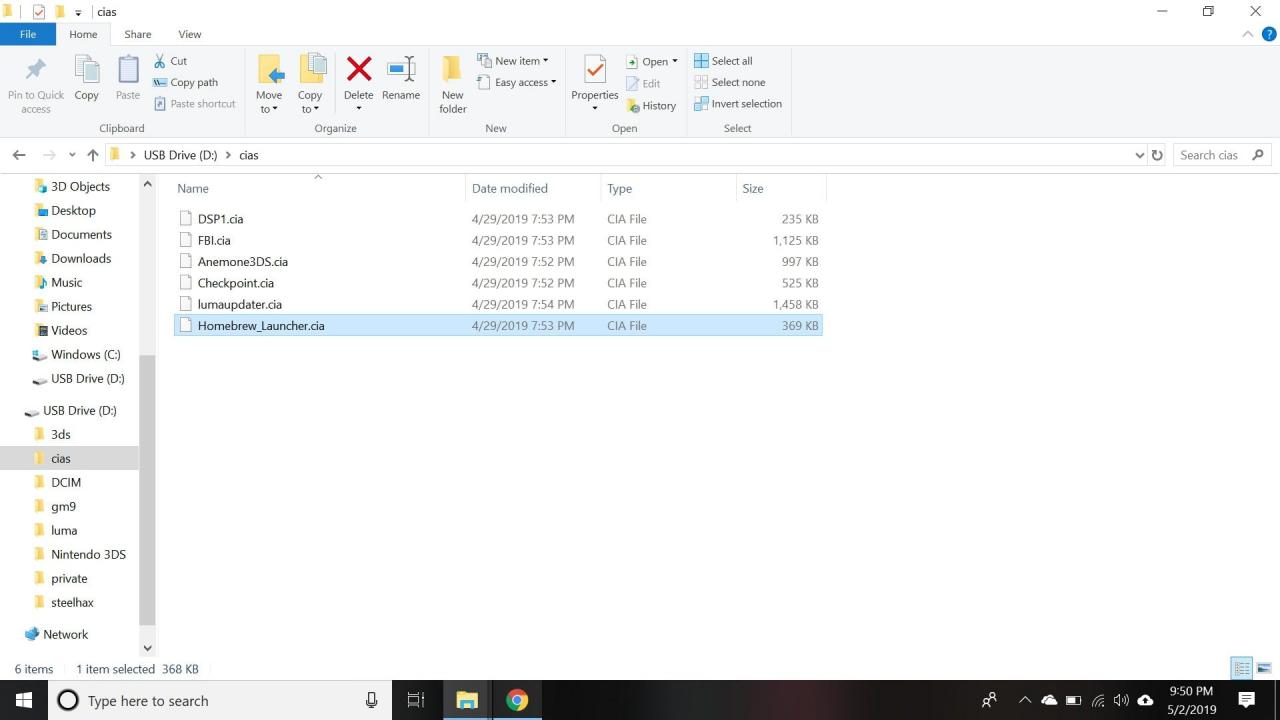
-
Apri la cartella Luma situata al livello principale della scheda SD e creare una cartella denominata payload dentro.
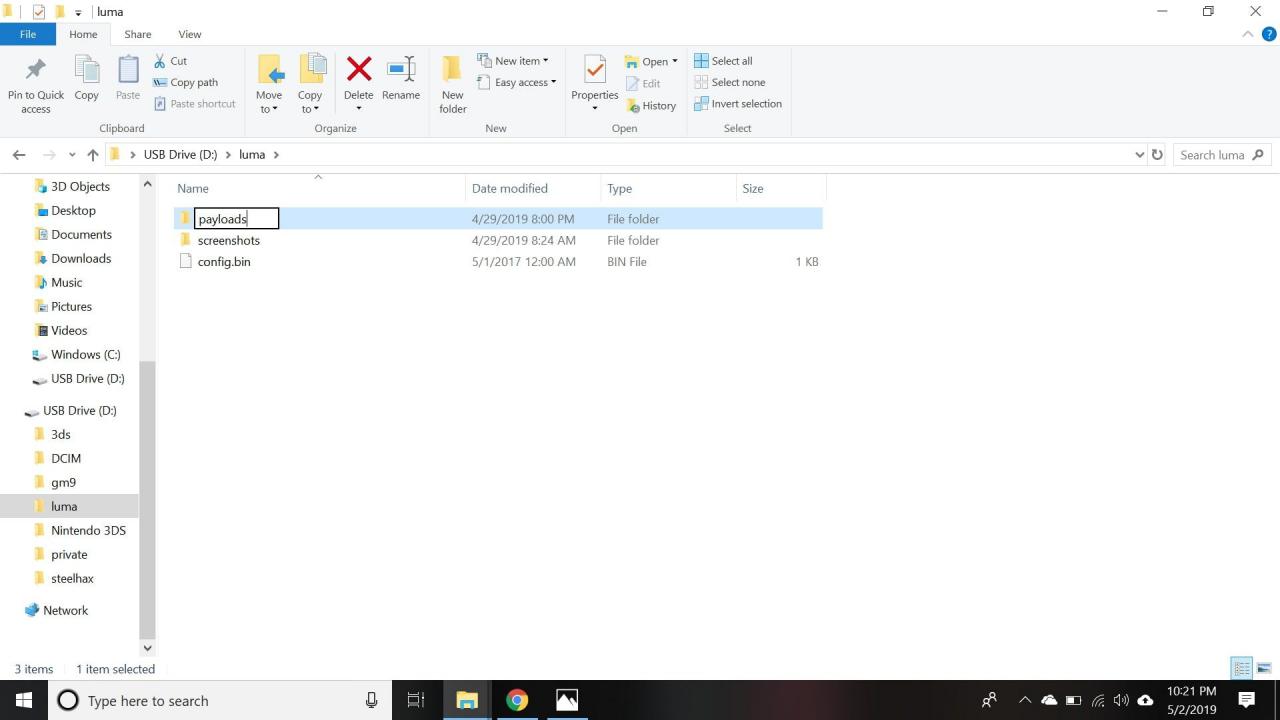
-
Copia GodMode9.firm dal file GodMode9.zip e incollalo nella cartella payload appena creata.
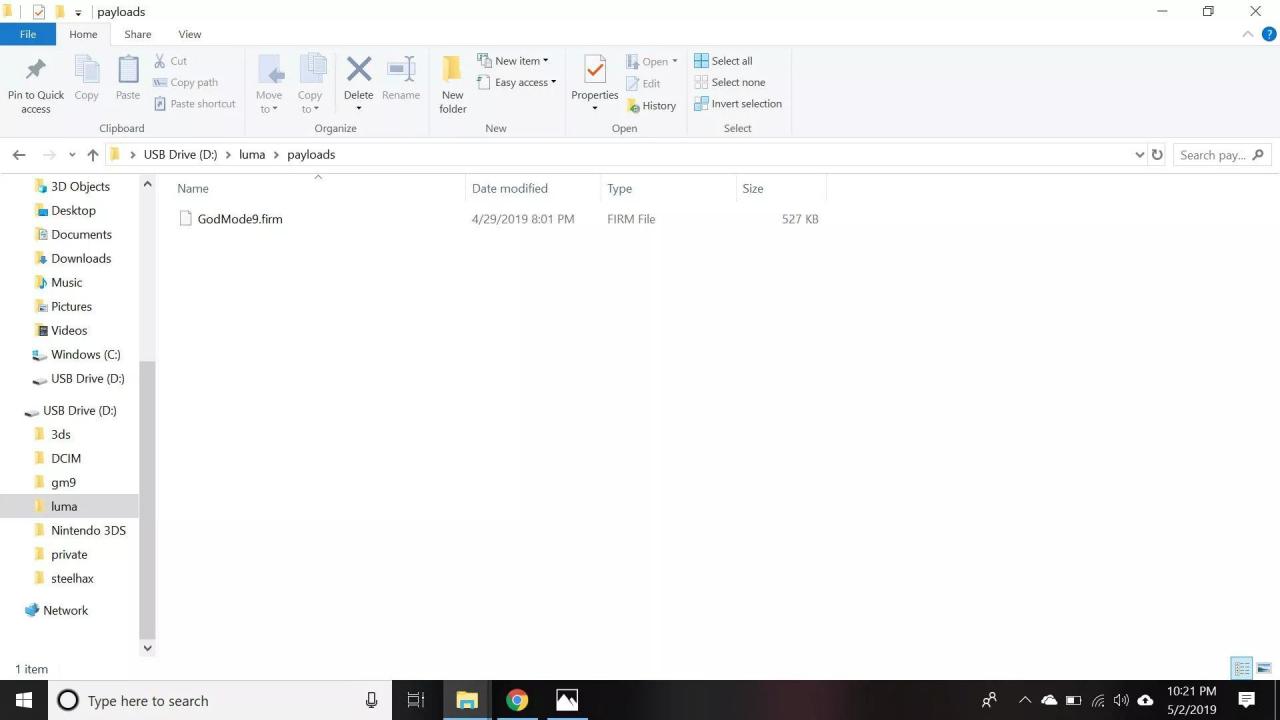
-
Copia DO_NOT_LAUNCH.firm nella cartella payload sulla scheda SD.
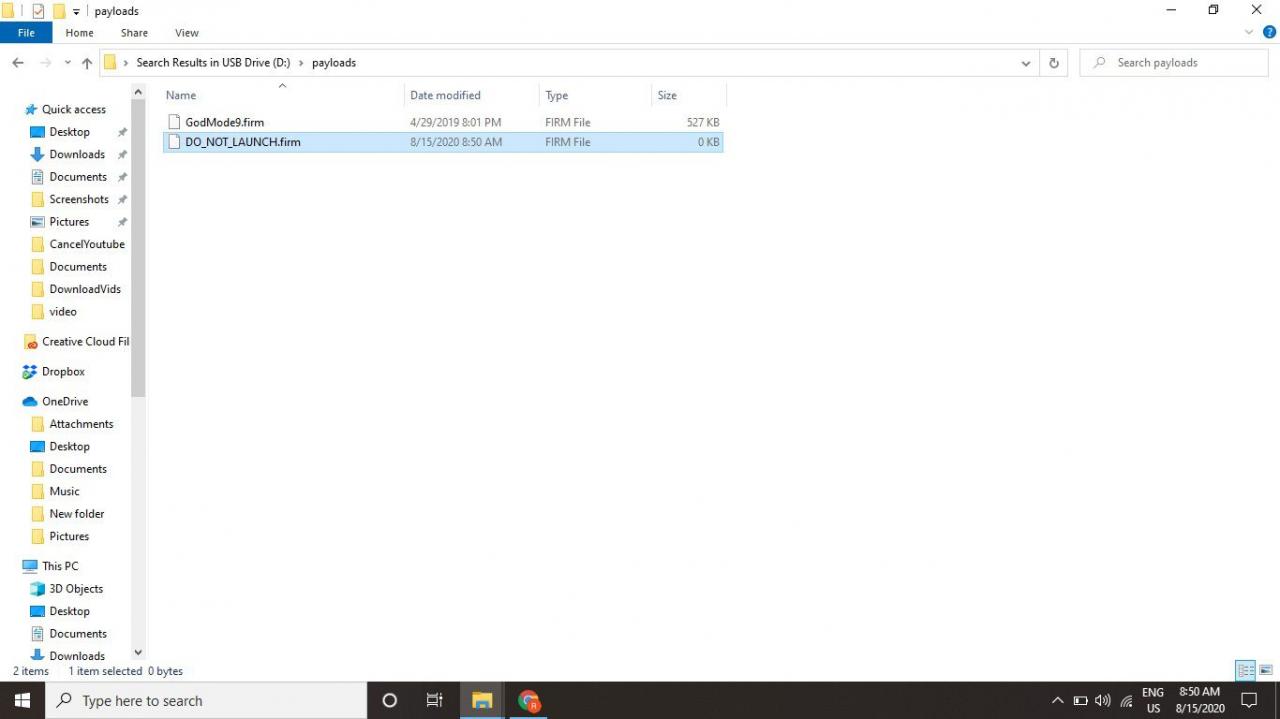
-
Copia il gm9 cartella dal file .zip GodMode9 nella scheda SD.
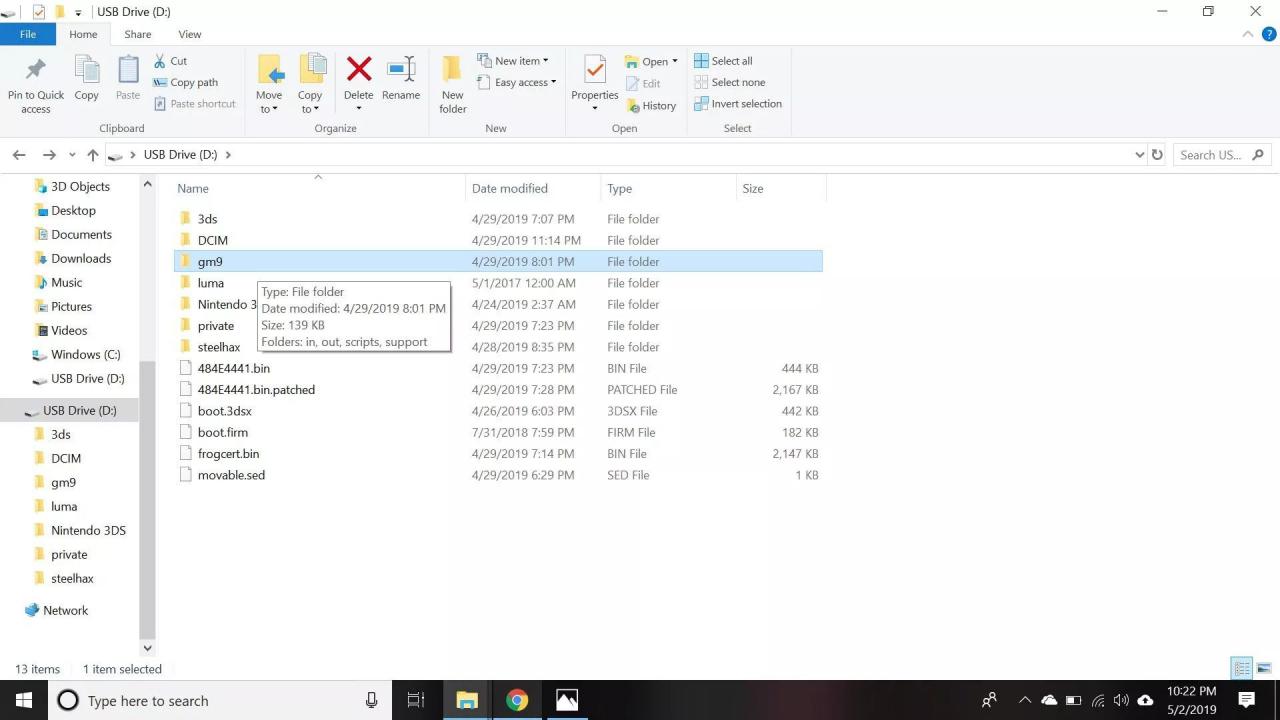
-
Reinserisci la scheda SD nel tuo 3DS e accendilo, quindi clicca su Impostazioni di sistema nel menu Home.
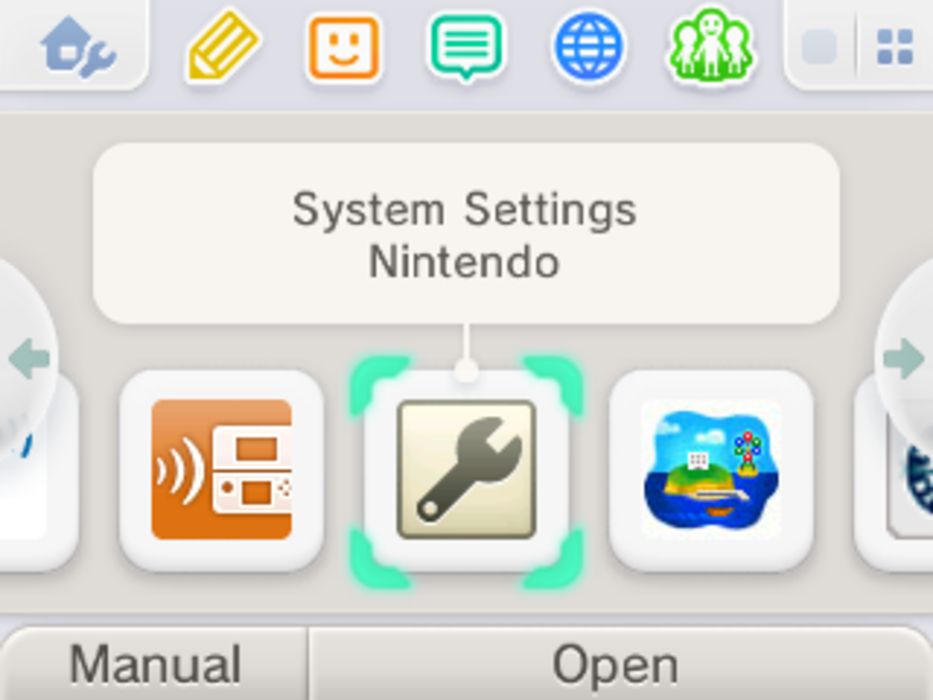
-
Clicca altre impostazioni.
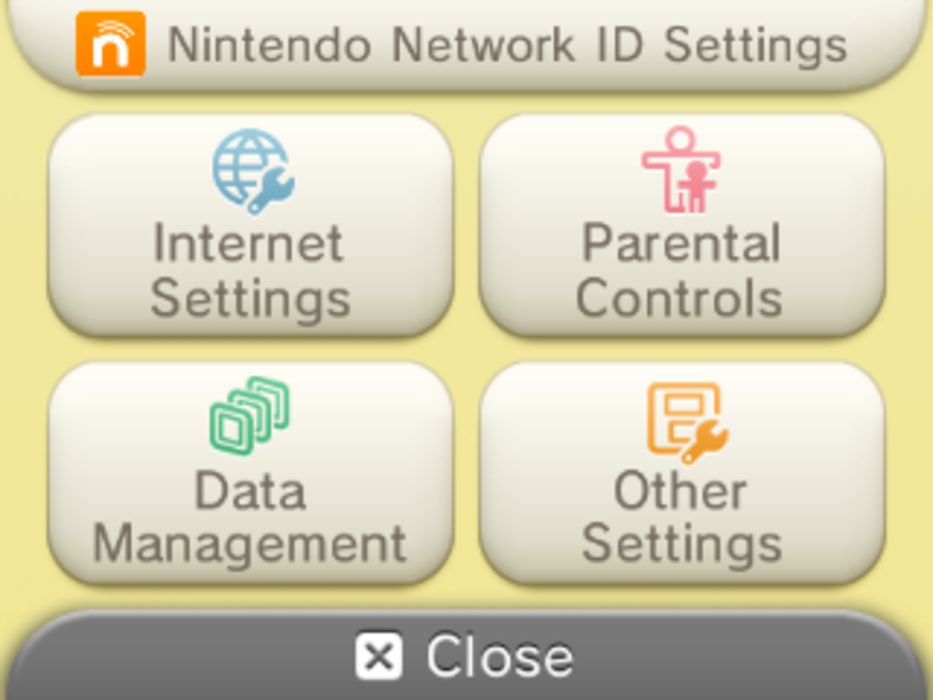
-
Clicca 4 > Aggiornamento del sistema. Al termine dell’aggiornamento del dispositivo, torna al menu Home. Se ricevi un messaggio che dice “Il tuo sistema è aggiornato”, allora hai già l’ultima versione del firmware 3DS.
Se si verifica un errore, imposta le impostazioni DNS del sistema su automatico.
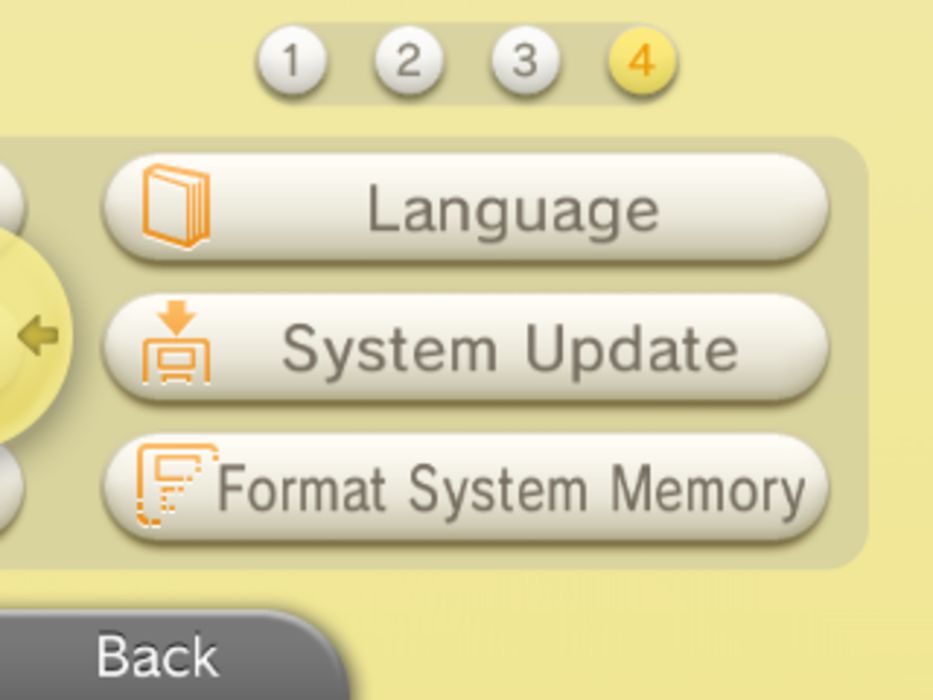
-
Avvia l’app Scarica Play dal menu Home.
-
Clicca L+giù+Seleziona per aprire il menù.
-
Seleziona Varie ed eventuali, Quindi seleziona Cambia hb. titolo all’app corrente.
-
Clicca B tre volte per uscire dal menù Rosalina.
-
Clicca Home e chiudi Download Play.
-
Clicca Scarica Play di nuovo per caricare l’Homebrew Launcher, quindi seleziona ctr-no-timeoffset.
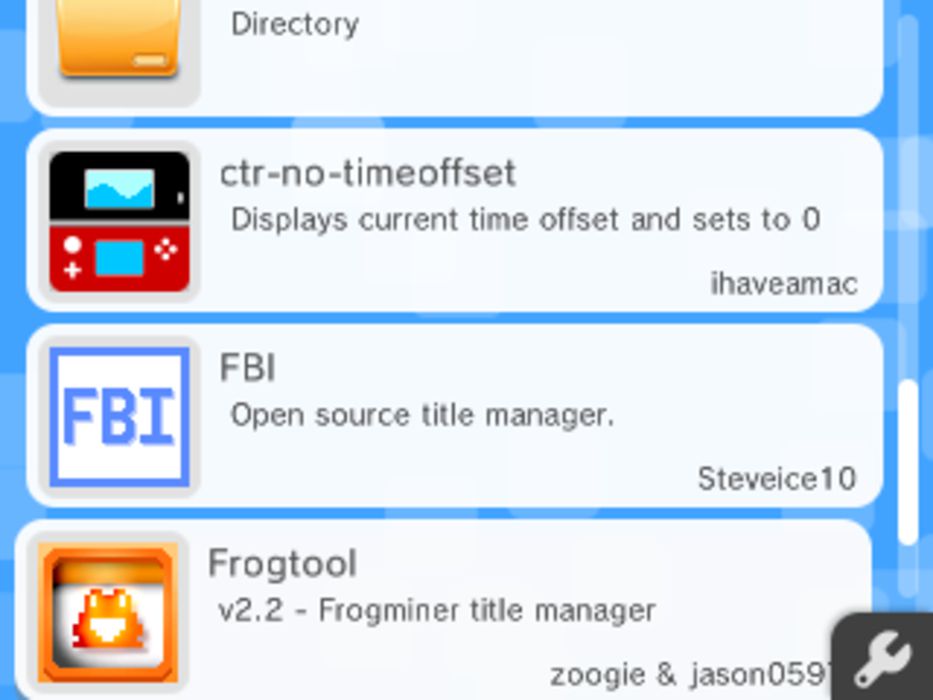
-
Quando l’app viene caricata, premi A per ripristinare l’orologio di sistema.
-
Clicca Inizia per tornare all’Homebrew Launcher e seleziona FBI.
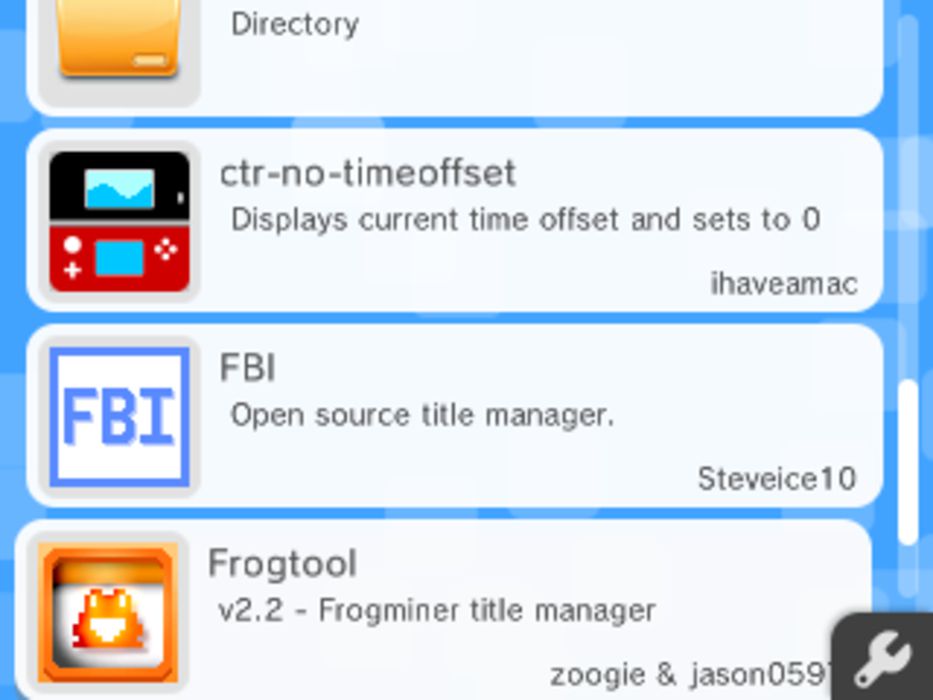
-
Seleziona SD > cias > directory corrente.
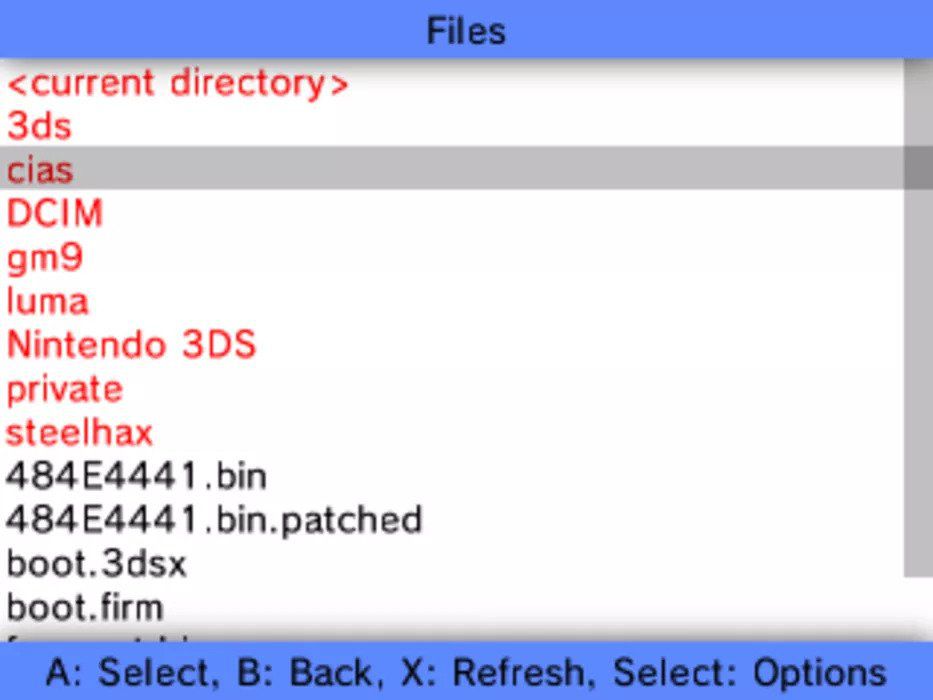
-
Seleziona Installa ed elimina tutti i CIA, Quindi premi A per confermare.
-
Clicca Home e chiudi Download Play.
-
Avvia il DSP1 app. Al termine dell’installazione dell’app, premi B per eliminare l’app e tornare al menu Home.
-
Spegni il tuo 3DS, tieni premuto il tasto Inizia, quindi accendi nuovamente il dispositivo.
-
Quando si apre il menu del caricatore a catena di Luma3DS, vai a GodMode9 e premi A.
Se viene richiesto di creare un backup dei file essenziali o di correggere la data e l’ora RTC, premi A, Quindi premi A nuovamente.
-
Vai su Home, Quindi seleziona Script > GM9Megascript > Script dalla guida di Plailect > Imposta Luma3DS su CTRNAND.
-
Clicca A due volte quando richiesto, quindi premi i pulsanti visualizzati sullo schermo.
-
Clicca A di nuovo per continuare, quindi seleziona Pulisci scheda SD.
-
Clicca A due volte per pulire la scheda SD, quindi premi B per tornare al menu principale.
-
Seleziona Opzioni di backup > SysNAND Backup, quindi premi A per confermare.
-
Attendi che il processo finisca, quindi premi A per continuare.
Potrebbe volerci un po’. Se la tua scheda SD non ha 1.3 GB di spazio libero, riscontrerai un errore.
-
Clicca B per tornare al menu principale, quindi seleziona uscita.
-
Clicca A se richiesto, seleziona [M:] MEMORIA VIRTUALE.> boot9.bin > Copia su 0: / gm9 / out.
-
Clicca A per continuare, quindi premi Home.
-
Seleziona Sistema di spegnimento per spegnere il tuo 3DS.
-
Inserisci la scheda SD nel tuo computer, quindi copia i seguenti file dal file gm9 / out cartella sul tuo PC per custodia:
- essential.exefs
- boot9.bin
- Elimina <data> _ <serialnumber> _sysnand _ ###. Bin
- <data> _ <serialnumber> _sysnand _ ###. bin.sha
Effettua il backup di questi file. Ti serviranno per ripristinare il tuo 3DS se avvii il tuo dispositivo.
-
Elimina i file che hai appena copiato dalla cartella gm9 / out sulla scheda SD.
- Inserisci la scheda SD nel 3DS e accendila. Ora puoi sfruttare appieno il firmware personalizzato di Luma 3DS.
Come utilizzare Luma 3DS
La maggior parte delle opzioni che vorrai utilizzare è accessibile tramite il menu di Rosalina. Clicca L+giù+Seleziona in qualsiasi momento per aprire il menu. Da qui, puoi fare uno screenshot, carica i cheat e accedi alla modalità di debug. Consulta il wiki di Luma 3DS per tutti i dettagli su tutto ciò che puoi fare con il CFW.
Per aggiornare Luma3DS, avvia Luma3DS Updater. Questo non aggiornerà il sistema, quindi non perderai nessuna app homebrew.
Come giocare ai giochi Homebrew su 3DS
Scarica i giochi homebrew sul tuo computer e sposta i file nella cartella 3ds sulla tua scheda SD 3DS per avviarli dall’app Homebrew Launcher. Puoi trovare elenchi di giochi e app homebrew per Nintendo 3DS online.
#goog-gt-tt {display:none !important;}.goog-te-banner-frame {display:none !important;}.goog-te-menu-value:hover {text-decoration:none !important;}body {top:0 !important;}#gtranslate_element {display:none!important;}
var gt_not_translated_list = [“unSAFE_MODE-bb3.zip”,”usm.bin”,”Luma3DS.7z”,”boot.firm”,”Nintendo DSiWare”,”F00D43D5.bin”,”Homebrew Launcher Wrapper”,”GodMode9″,”ctr-no-timeoffset”,”FBI.3dsx”,”ctr-no-timeoffset.3dsx”,”Homebrew_Launcher.cia”,”lumaupdater.cia”,”DSP1.cia”,”Anemone3DS.cia”,”Checkpoint.cia”,”FBI.cia”,”GodMode9.firm”,”DO_NOT_LAUNCH.firm”,”GM9Megascript”,”boot9.bin”,”essential.exefs”];
document.cookie = “googtrans=/auto/it; domain=.balogs.xyz”;
document.cookie = “googtrans=/auto/it”;
function GTranslateElementInit() {new google.translate.TranslateElement({pageLanguage: ‘auto’,layout: google.translate.TranslateElement.InlineLayout.SIMPLE,autoDisplay: false,multilanguagePage: true}, ‘gtranslate_element’);}